Chỉnh Sửa Ảnh Trên Samsung: Hướng Dẫn Chi Tiết Và Các Mẹo Hiệu Quả
Chỉnh sửa ảnh là một trong những hoạt động không thể thiếu trong cuộc sống hàng ngày của chúng ta, đặc biệt là với sự phát triển mạnh mẽ của smartphone. Trong số đó, các dòng điện thoại Samsung nổi bật với tính năng chỉnh sửa ảnh mạnh mẽ, dễ sử dụng và có thể đáp ứng nhu cầu của cả những người mới bắt đầu lẫn những nhiếp ảnh gia chuyên nghiệp.
Trong bài viết này, chúng ta sẽ tìm hiểu về các phương pháp chỉnh sửa ảnh trên điện thoại Samsung, cách sử dụng ứng dụng Gallery để chỉnh sửa ảnh, cũng như những mẹo hữu ích giúp bạn tạo ra những bức ảnh hoàn hảo chỉ trong vài phút.
Lý Do Chỉnh Sửa Ảnh Trên Samsung Là Lựa Chọn Tuyệt Vời
1. Tiện Lợi và Dễ Dàng
Các thiết bị Samsung như Galaxy S series, Galaxy Note hay Galaxy A series đều trang bị các công cụ chỉnh sửa ảnh ngay trong ứng dụng Gallery mặc định. Điều này giúp bạn có thể chỉnh sửa ảnh ngay lập tức mà không cần phải cài đặt thêm bất kỳ ứng dụng bên ngoài nào.
2. Tính Năng Đa Dạng
Điện thoại Samsung cung cấp một loạt các công cụ chỉnh sửa ảnh, bao gồm cắt xén, điều chỉnh độ sáng, tương phản, bão hòa, làm mờ nền, thêm bộ lọc, v.v. Các tính năng này giúp bạn tạo ra những bức ảnh chuyên nghiệp mà không cần phần mềm phức tạp.
3. Cập Nhật Thường Xuyên
Samsung liên tục cải tiến và cập nhật các tính năng chỉnh sửa ảnh trên các thiết bị của mình, mang đến cho người dùng trải nghiệm chỉnh sửa ảnh ngày càng mạnh mẽ và mượt mà hơn.
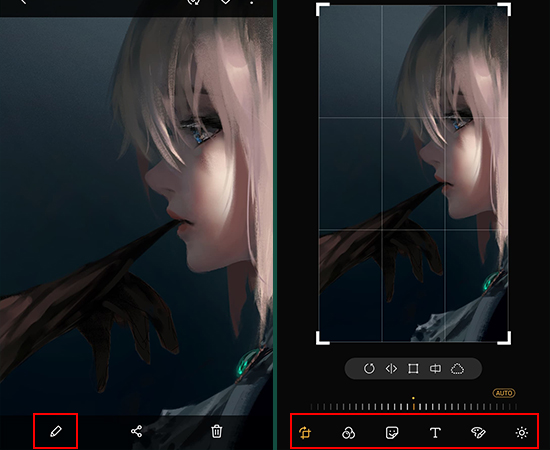
Các Công Cụ Chỉnh Sửa Ảnh Có Sẵn Trên Samsung
1. Ứng Dụng Gallery: Chỉnh Sửa Ảnh Cơ Bản
Ứng dụng Gallery trên điện thoại Samsung là công cụ chỉnh sửa ảnh cơ bản nhưng rất mạnh mẽ. Để bắt đầu chỉnh sửa ảnh trên Samsung, bạn chỉ cần mở ảnh cần chỉnh sửa trong ứng dụng Gallery, sau đó nhấn vào biểu tượng chỉnh sửa (thường là một biểu tượng bút chì) ở góc dưới bên trái.
Các tính năng chỉnh sửa trong Gallery:
- Cắt xén ảnh: Bạn có thể cắt ảnh theo tỷ lệ mong muốn hoặc tự do.
- Chỉnh sửa ánh sáng và màu sắc: Tính năng này giúp bạn điều chỉnh độ sáng, độ tương phản và bão hòa của ảnh.
- Chỉnh sửa bằng bộ lọc: Ứng dụng Gallery cung cấp nhiều bộ lọc để làm cho bức ảnh trở nên sinh động và ấn tượng hơn.
- Xoay và lật ảnh: Nếu cần thay đổi góc nhìn, bạn có thể dễ dàng xoay hoặc lật ảnh.
2. Chỉnh Sửa Chi Tiết Với Các Ứng Dụng Của Bên Thứ Ba
Mặc dù ứng dụng Gallery đã có đủ công cụ cơ bản, nhưng đôi khi bạn sẽ cần một ứng dụng chỉnh sửa ảnh chuyên nghiệp hơn để tạo ra những bức ảnh ấn tượng hơn. Một số ứng dụng chỉnh sửa ảnh phổ biến trên Samsung bao gồm:
- Snapseed: Là một trong những ứng dụng chỉnh sửa ảnh mạnh mẽ với nhiều công cụ như chỉnh sửa tông màu, làm mờ, và nhiều hiệu ứng đặc biệt.
- Adobe Photoshop Express: Đây là phiên bản nhẹ của Adobe Photoshop dành cho điện thoại di động, với đầy đủ các tính năng như chỉnh sửa ánh sáng, độ tương phản, và màu sắc.
- VSCO: Một ứng dụng chỉnh sửa ảnh nổi tiếng với các bộ lọc đẹp mắt và khả năng chia sẻ ảnh nhanh chóng.
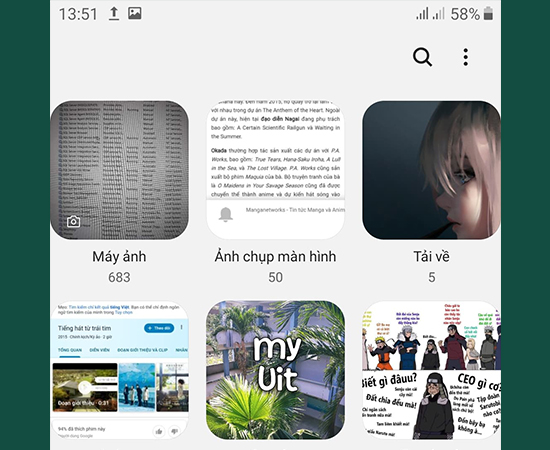
Hướng Dẫn Chi Tiết Cách Chỉnh Sửa Ảnh Trên Samsung
1. Cắt Xén và Điều Chỉnh Tỷ Lệ
Một trong những tính năng cơ bản nhưng cực kỳ hữu ích là cắt xén ảnh. Để cắt xén ảnh, bạn chỉ cần mở ảnh trong ứng dụng Gallery, chọn công cụ cắt xén, và sau đó kéo các góc của ảnh để cắt theo tỷ lệ bạn muốn. Bạn có thể chọn cắt ảnh theo tỷ lệ tùy chỉnh hoặc theo các tỷ lệ tiêu chuẩn như 4:3, 16:9, hoặc 1:1.
2. Điều Chỉnh Độ Sáng và Tương Phản
Để làm cho bức ảnh của bạn sáng hơn hoặc nổi bật hơn, bạn có thể điều chỉnh độ sáng và độ tương phản. Đây là các bước chỉnh sửa đơn giản nhưng có thể làm thay đổi toàn bộ cảm nhận về bức ảnh.
- Mở ảnh trong Gallery.
- Chọn công cụ chỉnh sửa.
- Điều chỉnh thanh trượt độ sáng và tương phản cho đến khi bạn đạt được hiệu quả mong muốn.
3. Sử Dụng Bộ Lọc
Bộ lọc là một trong những công cụ giúp bạn nhanh chóng cải thiện bức ảnh. Samsung cung cấp một loạt các bộ lọc sẵn có trong ứng dụng Gallery. Bạn chỉ cần chọn bộ lọc phù hợp với chủ đề và cảm giác bạn muốn thể hiện, ví dụ như bộ lọc Retro, Vivid, hoặc B/W cho ảnh đen trắng.
4. Thêm Chữ và Biểu Tượng
Một trong những tính năng độc đáo mà ứng dụng Gallery cung cấp là khả năng thêm chữ và biểu tượng vào ảnh. Điều này giúp bạn dễ dàng tạo ra các ảnh có nội dung thông điệp, chẳng hạn như ảnh quảng cáo hoặc thẻ mời.
5. Xóa Các Chi Tiết Không Mong Muốn
Nếu bức ảnh của bạn có những chi tiết thừa như người đi qua hay vật thể không mong muốn, Samsung cung cấp tính năng xóa các chi tiết không mong muốn. Bạn chỉ cần chọn công cụ xóa và tô vào khu vực cần xóa, sau đó ứng dụng sẽ tự động làm mờ hoặc thay thế phần đó.

Mẹo Chỉnh Sửa Ảnh Đẹp Trên Samsung
1. Sử Dụng Ánh Sáng Tự Nhiên
Một trong những yếu tố quan trọng khi chụp ảnh là ánh sáng. Hãy tận dụng ánh sáng tự nhiên để tạo ra những bức ảnh đẹp. Nếu bạn đang ở ngoài trời, hãy chụp vào lúc sáng sớm hoặc chiều tối để tận dụng ánh sáng mềm mại. Bạn cũng có thể điều chỉnh độ sáng trong phần mềm chỉnh sửa của Samsung để làm nổi bật các chi tiết trong ảnh.
2. Tạo Ra Hiệu Ứng Bokeh
Hiệu ứng Bokeh, hay còn gọi là làm mờ nền, giúp bức ảnh trở nên nổi bật hơn bằng cách làm mờ đi các yếu tố xung quanh chủ thể chính. Samsung cung cấp một tính năng làm mờ nền trong ứng dụng chỉnh sửa ảnh, giúp bạn tạo ra hiệu ứng này dễ dàng.
3. Tạo Cảm Giác Sâu
Để tạo cảm giác chiều sâu cho bức ảnh, bạn có thể điều chỉnh độ tương phản và sắc độ của ảnh. Điều này sẽ giúp bức ảnh có chiều sâu và chi tiết hơn, tạo cảm giác sống động cho người xem.
FAQs – Câu Hỏi Thường Gặp
1. Làm Thế Nào Để Chỉnh Sửa Ảnh RAW Trên Samsung?
Để chỉnh sửa ảnh RAW trên Samsung, bạn cần sử dụng các ứng dụng chỉnh sửa ảnh chuyên nghiệp như Adobe Lightroom hoặc Snapseed. Những ứng dụng này hỗ trợ chỉnh sửa ảnh RAW và cung cấp các công cụ mạnh mẽ để bạn có thể chỉnh sửa từng chi tiết của ảnh mà không làm mất chất lượng.
2. Tôi Có Thể Sử Dụng Những Bộ Lọc Nào Trên Samsung?
Samsung cung cấp nhiều bộ lọc sẵn có trong ứng dụng Gallery, bao gồm các bộ lọc như Vivid, Retro, Monochrome, và Pop. Bạn cũng có thể tải thêm các bộ lọc từ bên ngoài nếu cần.
3. Chỉnh Sửa Ảnh Trên Samsung Có Dễ Dàng Không?
Chỉnh sửa ảnh trên điện thoại Samsung rất đơn giản và dễ dàng nhờ vào giao diện thân thiện và các công cụ chỉnh sửa mạnh mẽ có sẵn trong ứng dụng Gallery. Bạn chỉ cần vài bước là có thể hoàn thiện một bức ảnh đẹp.
Kết Luận
Chỉnh sửa ảnh trên điện thoại Samsung mang lại cho bạn những trải nghiệm tuyệt vời với các công cụ mạnh mẽ và dễ sử dụng. Bằng cách tận dụng các tính năng chỉnh sửa cơ bản như cắt xén, điều chỉnh ánh sáng, và sử dụng bộ lọc, bạn có thể tạo ra những bức ảnh đẹp mắt và chuyên nghiệp ngay trên chiếc điện thoại của mình. Hãy thử ngay hôm nay và biến những khoảnh khắc hàng ngày trở thành những tác phẩm nghệ thuật đích thực!
